在日常的项目管理或是工作汇报中,一个清晰直观的项目进度图能够让我们以及相关人员快速了解项目的进展情况。今天,就来和大家分享一下如何在Excel中制作这样一个简单实用的项目进度图,下面咱们一步步来看具体的操作方法吧。
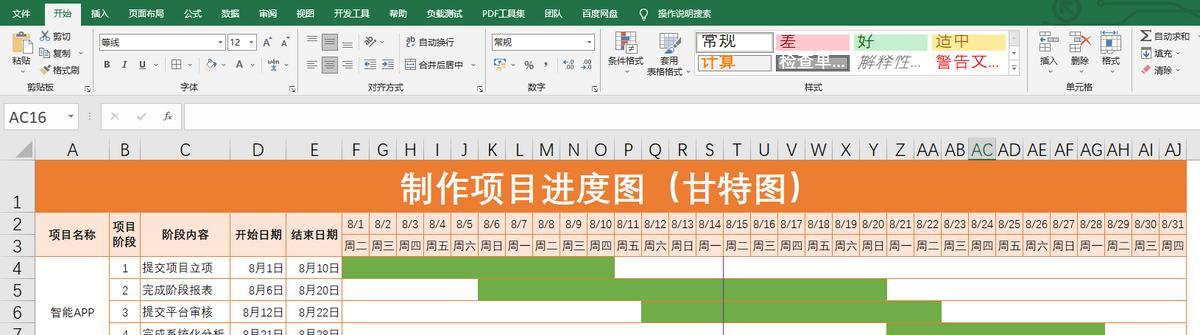
步骤一、创建基础表格
首先,我们要创建一个如下图所示的表格,这个表格可是后续制作项目进度图的基础框架,每一部分都有着重要的作用。
表格的结构大致包含以下几个关键列:项目名称列,用于清晰地列出各个项目;开始日期列,记录每个项目开始的时间;结束日期列,明确每个项目预计结束的时间;还有横向排列的日期序列,它会按照时间顺序依次罗列,形成一个时间轴的效果,方便我们后续对应展示项目在不同时间点的进度情况。
需要特别注意的是 ,表格中的开始日期、结束日期以及横向的日期序列这几部分是不可以删除的,它们是整个项目进度图得以准确呈现的核心要素,缺少了它们,就没办法按照咱们的方法顺利制作出进度图啦。所以在创建表格以及后续操作过程中,一定要确保这些关键内容完整保留。
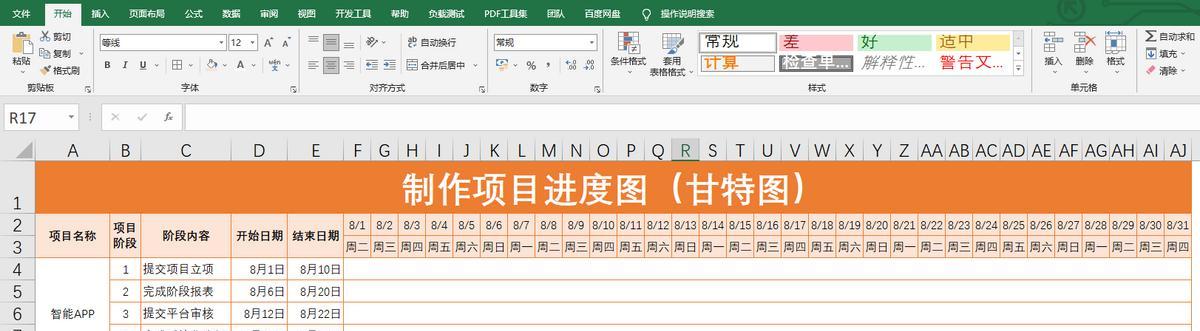
步骤二、设定条件格式
操作步骤
- 选中目标区域:在创建好基础表格后,我们要选中需要设置条件格式的区域。这个区域的选择要根据实际情况来确定,一般来说,是包含了项目相关信息以及日期对应部分的单元格范围,确保能涵盖所有要通过条件格式来体现进度的单元格。可以通过鼠标拖动的方式准确选中相应区域。
- 进入条件格式新建规则设置:选中区域后,依次点击Excel菜单栏中的【开始】→【条件格式】→【新建规则】选项,这时会弹出一个 “新建格式规则” 对话框。
- 选择规则类型并输入公式:在弹出的 “新建格式规则” 对话框中,我们要选择 “使用公式确定要设置格式的单元格” 这一规则类型。然后,在下方的文本框中输入下面这个公式:=AND(F$2>=$D4,F$2<=$E4)。这个公式的含义是这样的,F$2代表的是横向日期序列中的每个日期单元格(这里使用了混合引用,保证在向下拖动填充等操作时,列固定而行可以变化),$D4和$E4分别对应每个项目的开始日期和结束日期单元格(同样是混合引用,保证引用的准确性)。整个公式就是在判断横向日期序列中的每个日期是否处于对应的项目开始日期和结束日期之间,如果是,就符合我们设置的条件。
- 设置格式填充颜色:输入完公式后,点击【格式】按钮,这时会弹出一个 “设置单元格格式” 对话框,在这个对话框中切换到【填充】选项卡,在这里你可以选择自己喜欢的颜色,比如代表项目进行中的浅蓝色、代表重点关注项目的浅黄色等等,选择好颜色后点击【确定】按钮,返回到 “新建格式规则” 对话框,再点击一次【确定】按钮,这样就完成了根据项目时间范围来设置条件格式的操作啦。
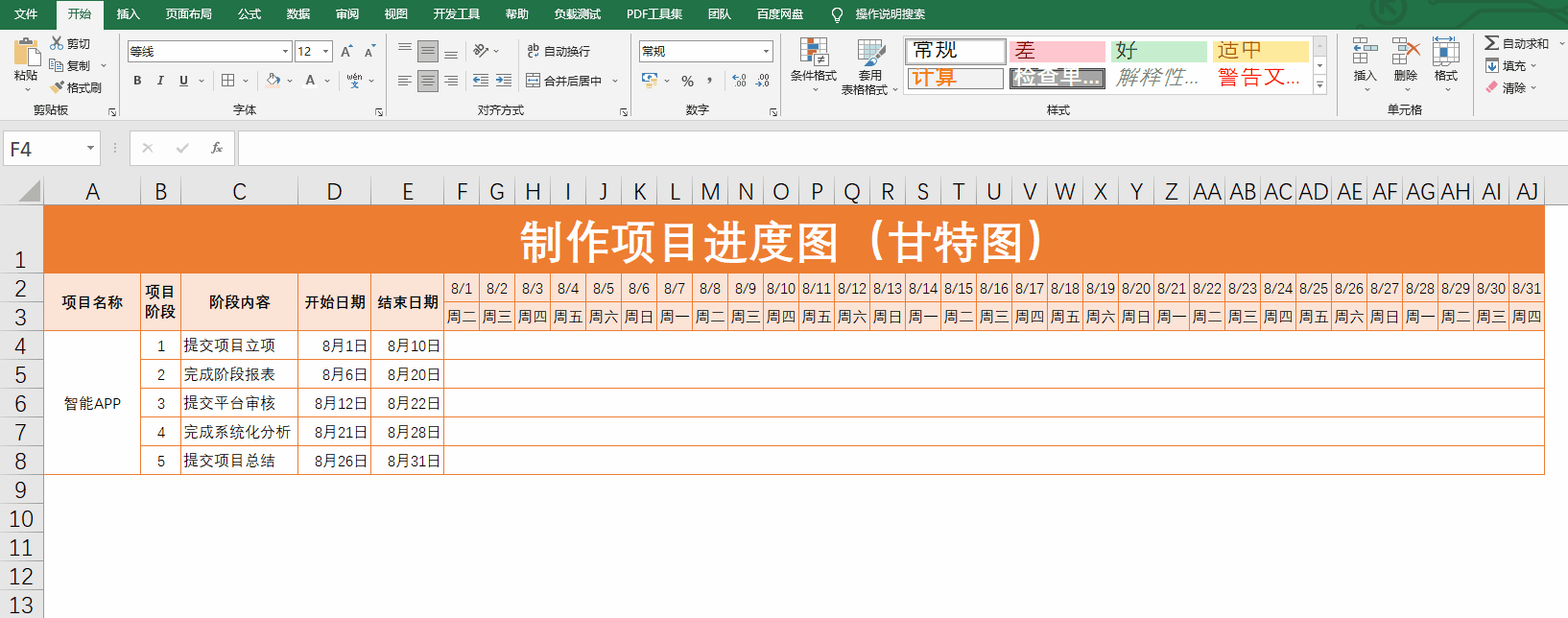
作用及效果
通过这样设置条件格式,Excel 就会自动根据我们输入的公式条件,对处于每个项目开始日期和结束日期之间的横向日期单元格进行颜色填充。这样一来,从图表上看,我们就能很直观地看到每个项目在时间轴上的覆盖范围,也就是项目的进度情况啦,不同颜色的填充区域清晰地展示了各个项目进行的时间段,让整个项目进度一目了然。
步骤三、设置今日线
操作步骤
- 再次选中目标区域:和前面设定条件格式时类似,我们还是要先选中需要设置 “今日线” 条件格式的区域,同样通过准确的鼠标拖动等方式来确保选中合适的单元格范围。
- 进入条件格式新建规则操作:选中区域后,依次点击【开始】→【条件格式】→【新建规则】选项,再次弹出 “新建格式规则” 对话框。
- 选择规则类型并输入今日线公式:在对话框中依然选择 “使用公式确定要设置格式的单元格” 这一规则类型,然后在下方的文本框中输入公式:=F$2 = TODAY()。这里的 F$2 同样是横向日期序列中的日期单元格(混合引用保证引用的一致性),TODAY () 是Excel中的一个函数,它会返回当前电脑系统的日期。这个公式就是在判断横向日期序列中的哪个日期与今天的日期相等,也就是要找出对应今天的那个单元格。
- 设置边框格式及颜色:输入完公式后,点击【格式】按钮,弹出 “设置单元格格式” 对话框,这次我们切换到【边框】选项卡,在这里设置右边框(你也可以根据自己的喜好和图表布局需求设置其他边框样式,不过一般设置右边框来形成一条竖线表示 “今日线” 比较直观),同时选择合适的边框颜色,比如醒目的红色,让 “今日线” 更加突出。设置好后点击【确定】按钮,返回 “新建格式规则” 对话框,再点击【确定】按钮,这样就完成了 “今日线” 的设置。

作用及效果
设置 “今日线” 的目的是为了让图表看起来更加直观,通过这条特殊的线,我们可以一眼看出在当前时间,各个项目的进度是处于什么阶段,是已经过去、正在进行还是尚未开始,它就像一个时间标记,让我们能更清晰地对照项目计划与实际时间,及时掌握项目的动态情况。
好了,通过以上三个步骤,一个简单实用的项目进度图就在Excel中制作完成啦。大家可以根据实际的项目情况以及自己的审美喜好等,对表格的样式、颜色等进行进一步调整优化。希望这个教程对大家有所帮助,大家快去动手试试吧,让项目进度展示变得更加清晰明了。


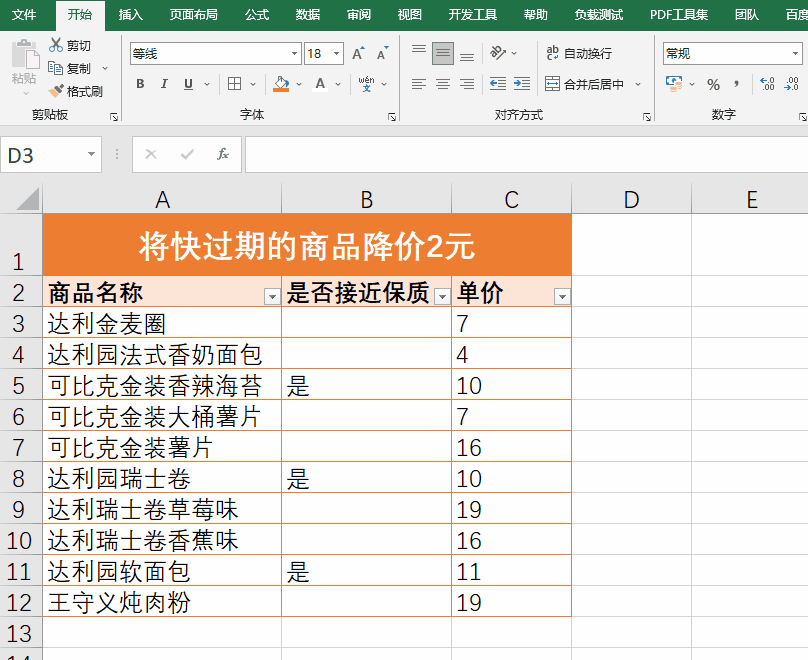
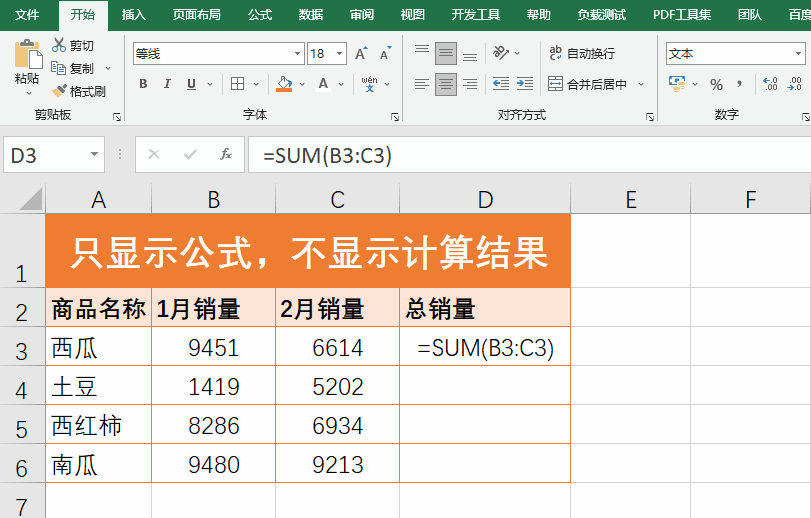

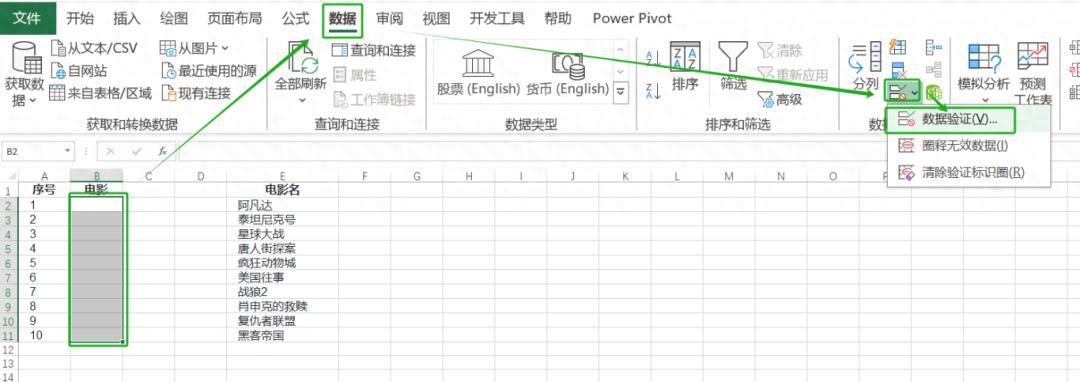
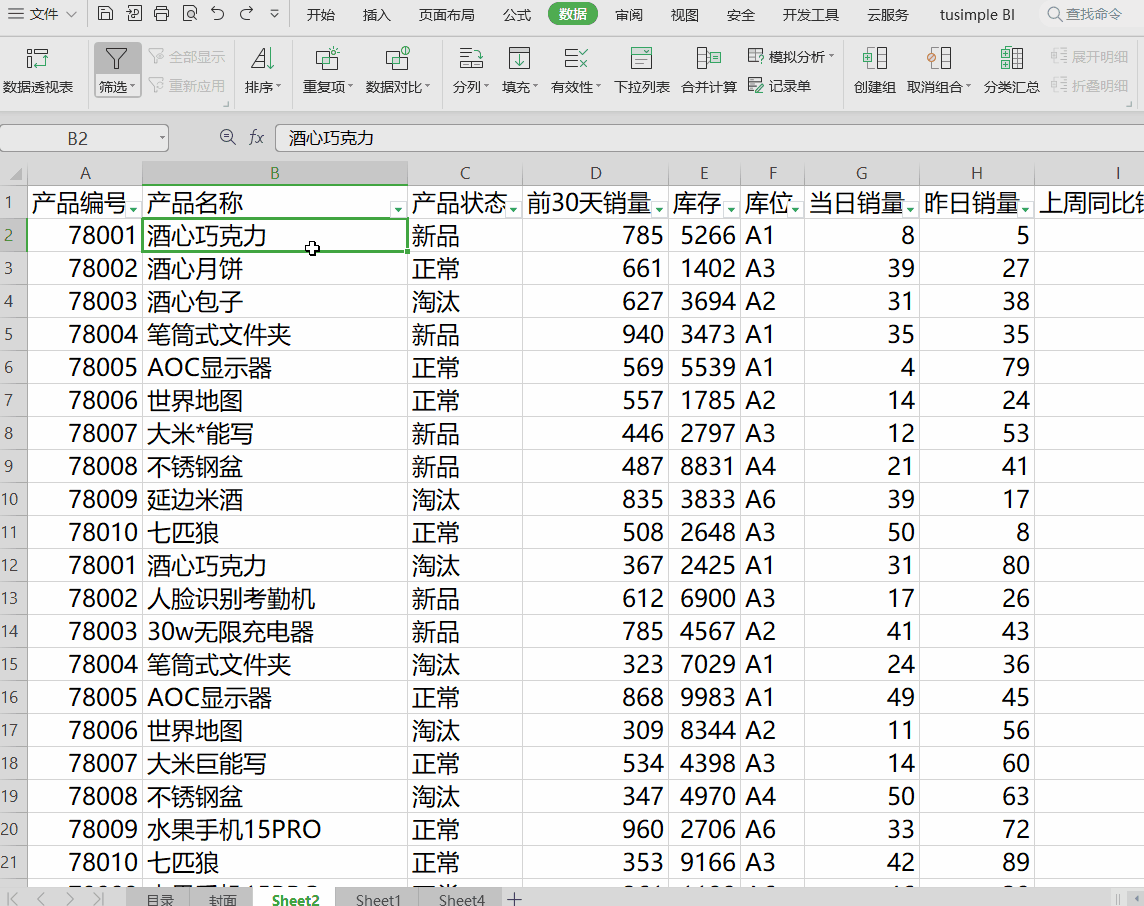
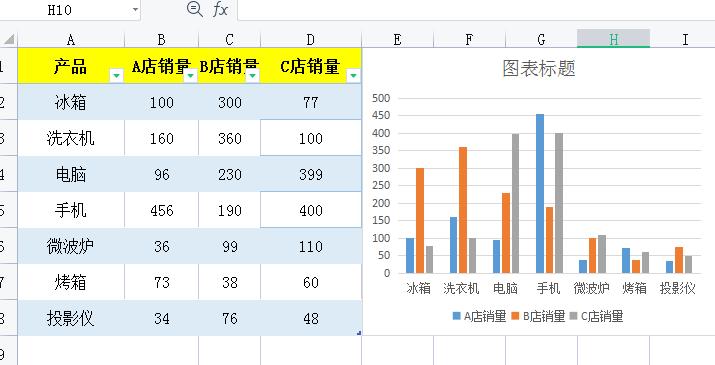
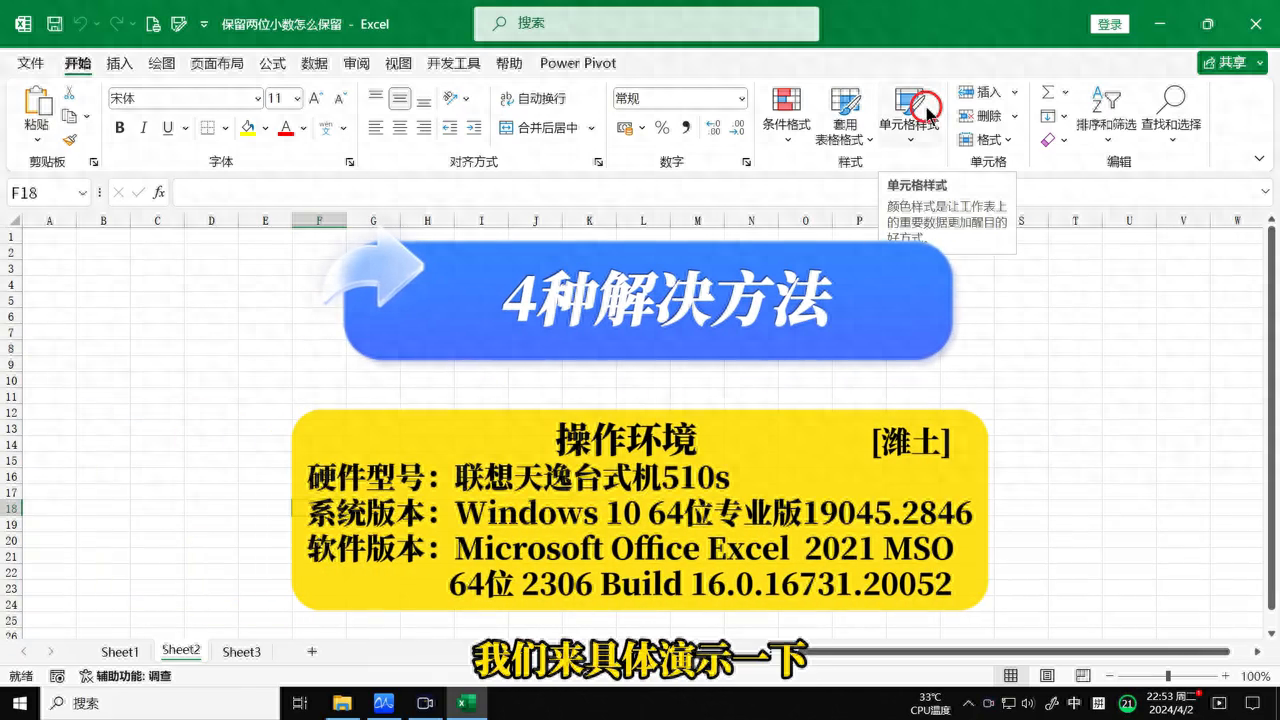
评论 (0)